Consola del Power Automate
La consola és la interfície central de l'escriptori Power Automate .
L'àrea principal de la consola conté quatre pestanyes que mostren diferents tipus d'informació: una pantalla d'inici, els fluxos d'escriptori, els fluxos d'escriptori compartits i exemples integrats.
A la part superior de la finestra, podeu veure l'usuari actual, mentre que a la barra d'ordres, podeu veure totes les accions disponibles, una llista desplegable per canviar d'entorn, els botons Configuració i Ajuda i una barra de cerca.
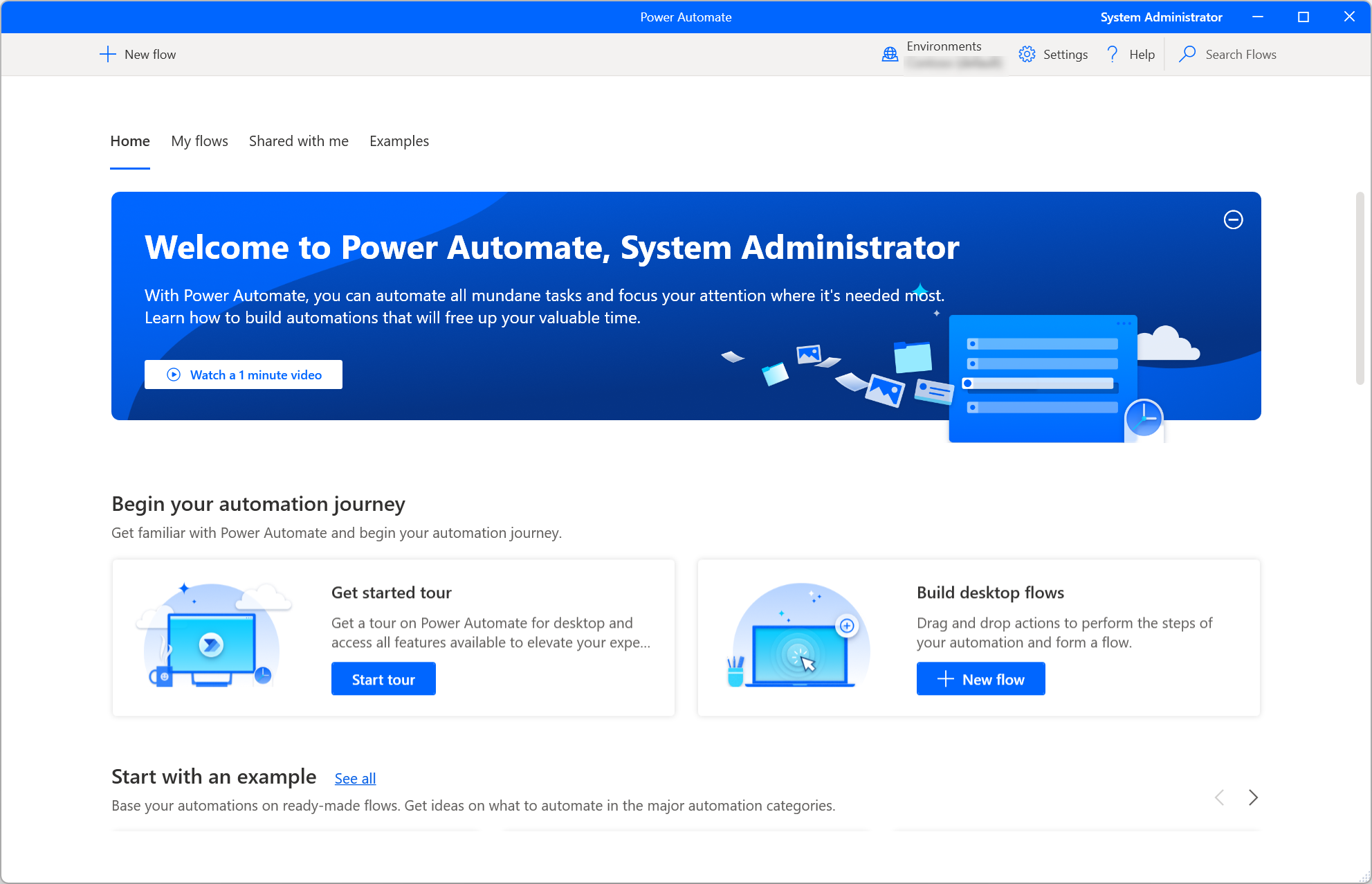
Nota
Algunes opcions de la consola es poden desactivar a causa de permisos insuficients en l'entorn actual. Poseu-vos en contacte amb l'administrador per concedir-vos accés o canviar a un altre entorn. Per trobar més informació sobre les funcions de seguretat, aneu a Configura la seguretat de l'usuari.
Inici d'un flux d'escriptori
Per executar un flux d'escriptori com a local atès, utilitzeu el botó Inici situat al costat del flux seleccionat o a la barra d'ordres. La columna Estat us permet revisar l'estat actual de cada flux.
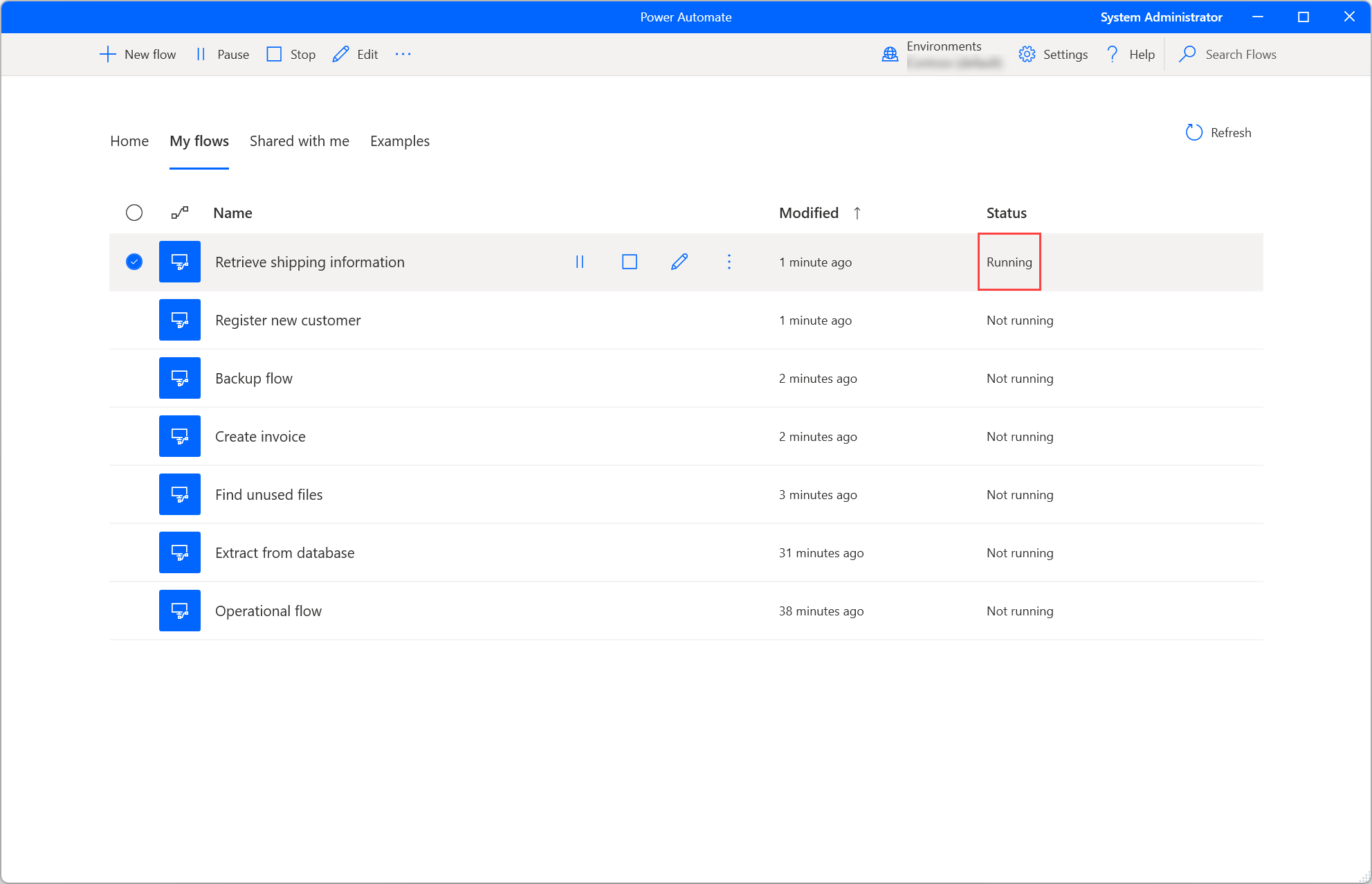
Si un flux en execució conté variables d'entrada, un quadre de diàleg us demanarà que proporcioneu els valors adequats.
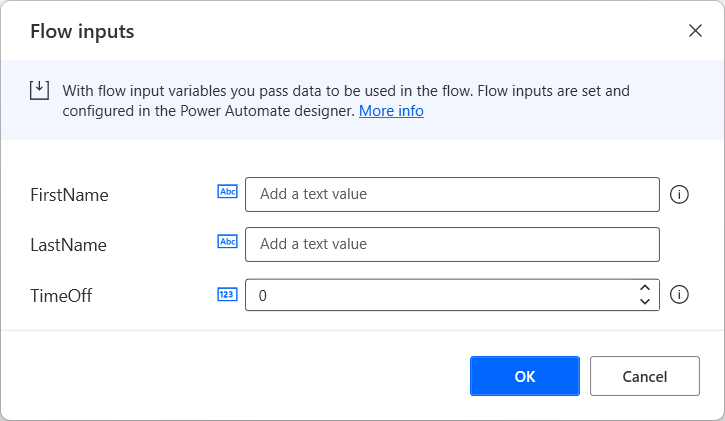
Edició d'un flux d'escriptori
A part de crear nous fluxos d'escriptori , podeu editar els fluxos existents mitjançant elbotó Edita al costat del flux seleccionat o a la barra d'ordres .
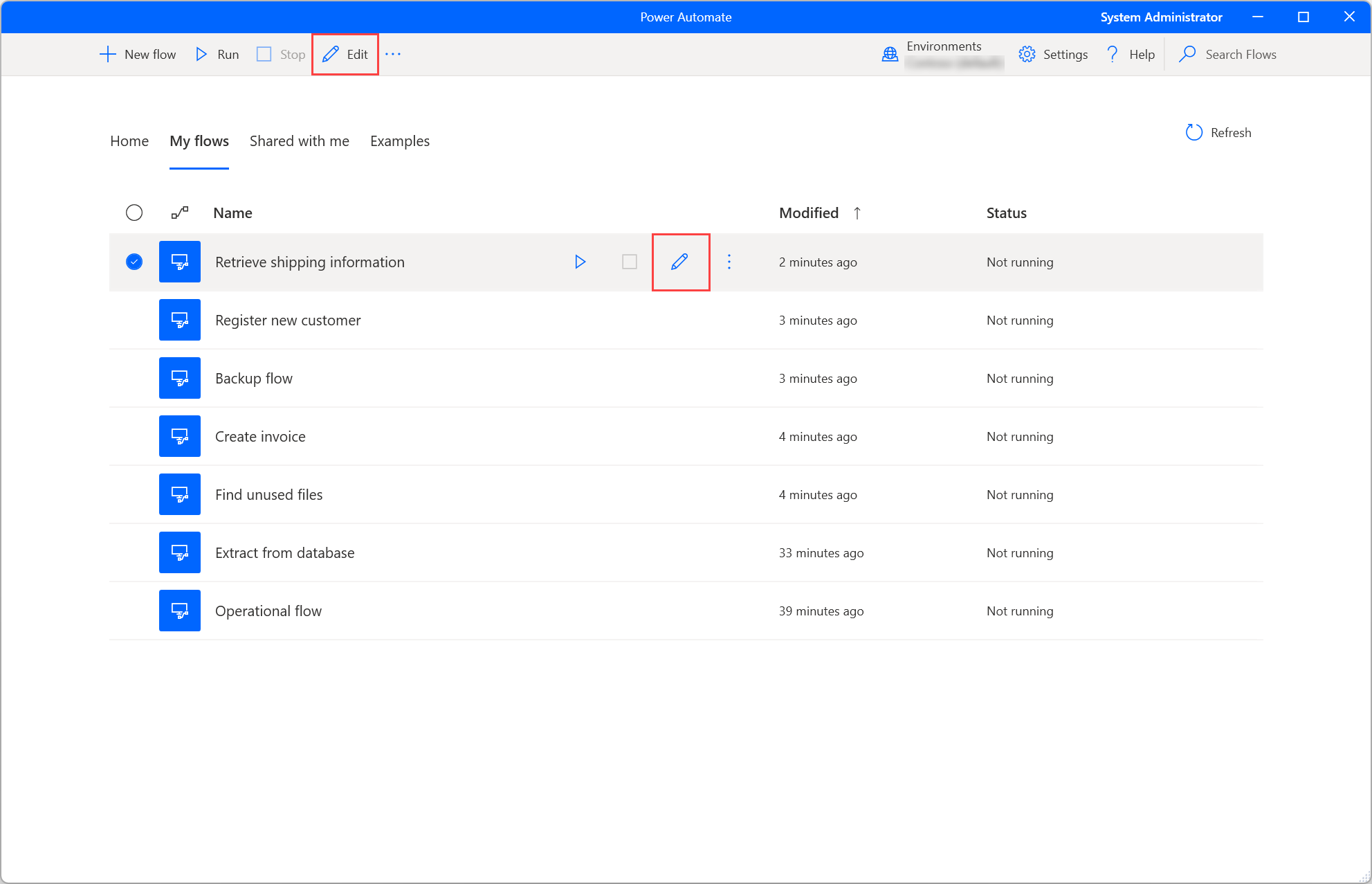
El desenvolupament de nous fluxos i l'edició de fluxos existents es produeixen en el dissenyador de flux. Per trobar més informació sobre el dissenyador de fluxos i com desenvolupar fluxos d'escriptori, consulteu Dissenyador de flux d'escriptori.
Important
Quan més d'una persona canvia un flux d'escriptori compartit, l'última persona que desa el flux substitueix totes les accions anteriors.
Configuració de la consola
Per configurar-lo Power Automate per a l'escriptori al vostre gust, seleccioneu el botó Configuració .
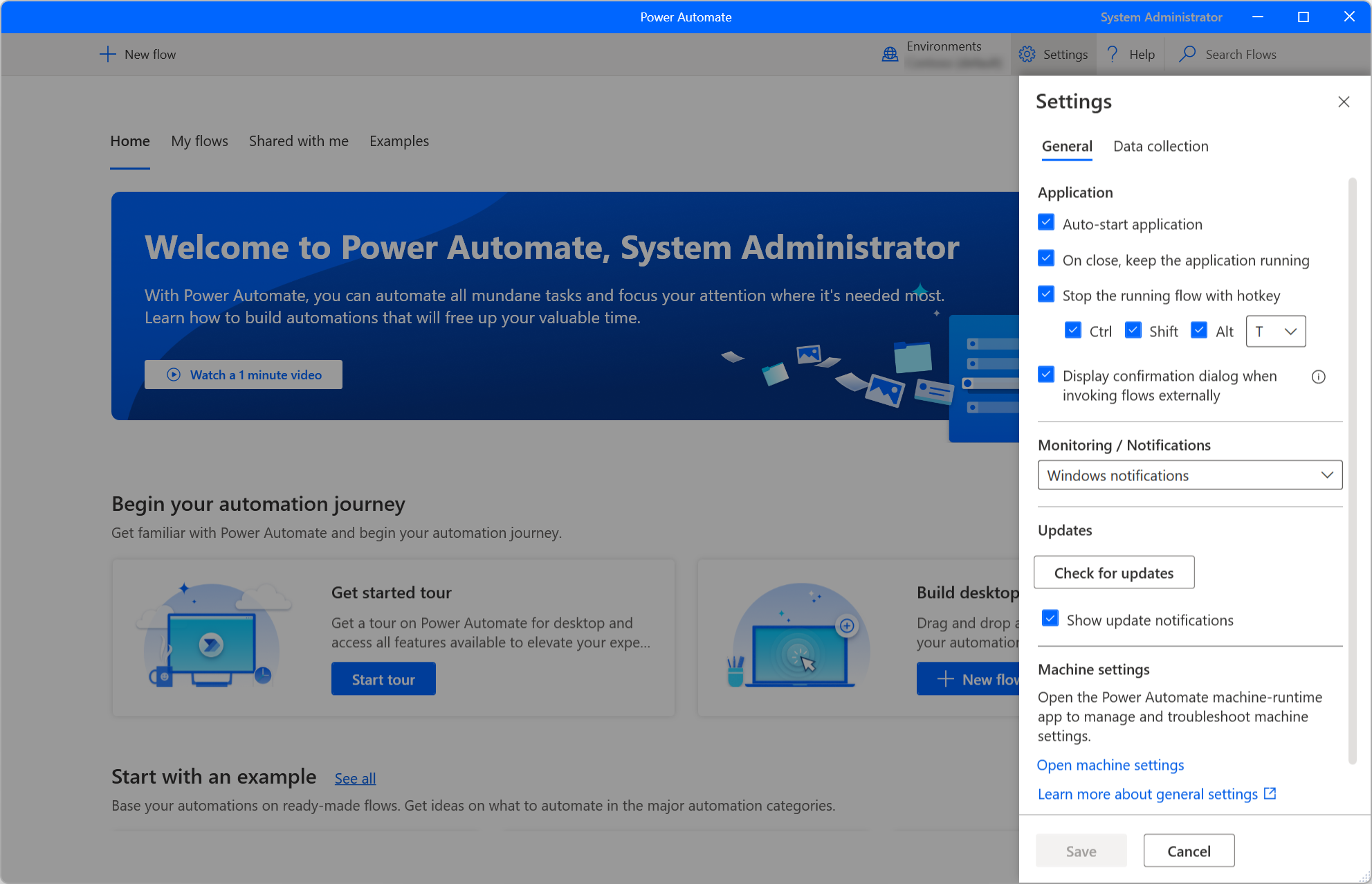
A la categoria Aplicació, seleccioneu si s'ha d'iniciar Power Automate automàticament i si tancar la consola també tanca l'aplicació. També podeu configurar una combinació de tecles d'accés ràpid perquè deixi d'executar fluxos a l'instant.
Mitjançant la llista desplegable Supervisió / notificacions , podeu triar si Power Automate mostra notificacions integrades del Windows, una finestra de supervisió personalitzada o cap notificació. Per obtenir més informació sobre Power Automate les notificacions, aneu a Notificacions en temps d'execució.
Per defecte, Power Automate sempre us demana que confirmeu l'activació d'un flux d'escriptori mitjançant URL o drecera d'escriptori. L'opció Mostra el diàleg de confirmació quan invoqueu fluxos externs us permet desactivar aquesta funcionalitat. Podeu trobar més informació sobre els enllaços externs a Executar fluxos d'escriptori mitjançant URL o dreceres d'escriptori.
Per decidir si Microsoft ha de recopilar dades de diagnòstic per millorar l'experiència de l'usuari, aneu a la pestanya Configuració de la recopilació de dades.
Important
Només els administradors poden canviar la configuració de recollida de dades.
Propietats del flux de l'escriptori
Per revisar les propietats d'un flux d'escriptori, feu-hi clic amb el botó dret i seleccioneu Propietats. A la pestanya General , podeu editar el nom i la descripció del flux, configurar una drecera de teclat per activar el flux localment i definir el comportament d'error Activat de l'execució del flux.
Si l'opció Afegeix captura de pantalla als registres està habilitada, es captura una captura de pantalla després d'un error d'execució del flux i es carrega als detalls de l'acció d'execució delflux.
Important
- L'accés als registres d'execució de flux és una característica premium, que requereix una Power Automate subscripció.
- La propietat Add screenshot to logs només s'aplica als fluxos emmagatzemats a Power Automate l'esquema v2.
A la pestanya Detalls , podeu veure el propietari, les dates de creació i darrera modificació, l'identificador de flux i la versió de l'esquema d'emmagatzematge del flux Dataverse. Per obtenir més informació sobre l'esquema de fluxos d'escriptori millorat, aneu a l'esquema Power Automate v2.
A més, hi ha l'adreça URL d'execució que podeu utilitzar per executar el flux a través de moltes fonts diferents, com ara navegadors, l'aplicació Windows Run i el símbol del sistema. Podeu trobar més informació sobre aquesta funcionalitat a Executar fluxos d'escriptori mitjançant URL o dreceres d'escriptori.
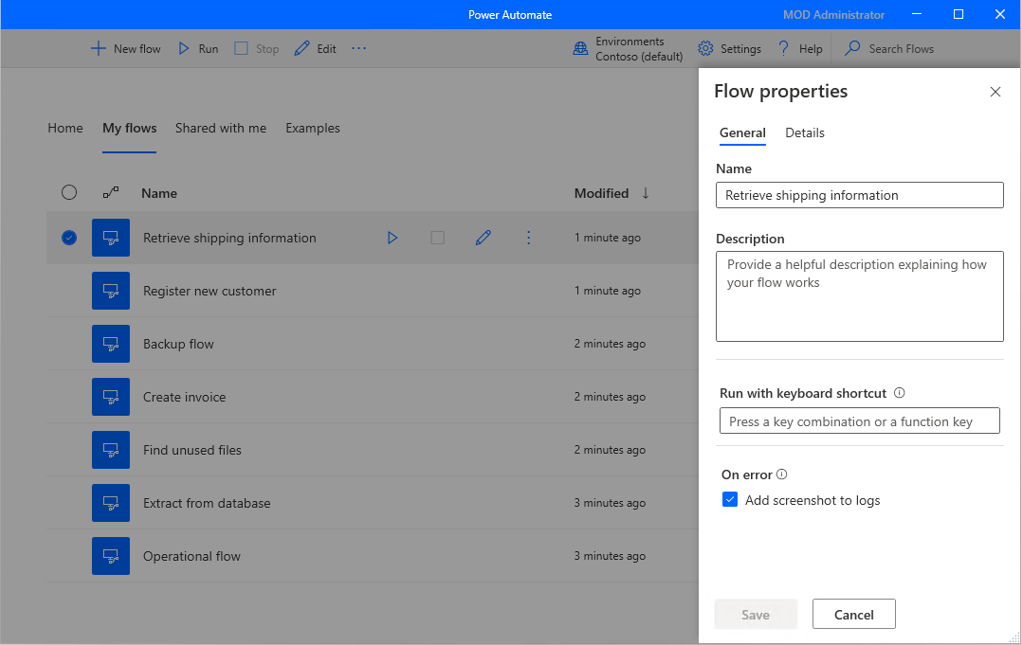
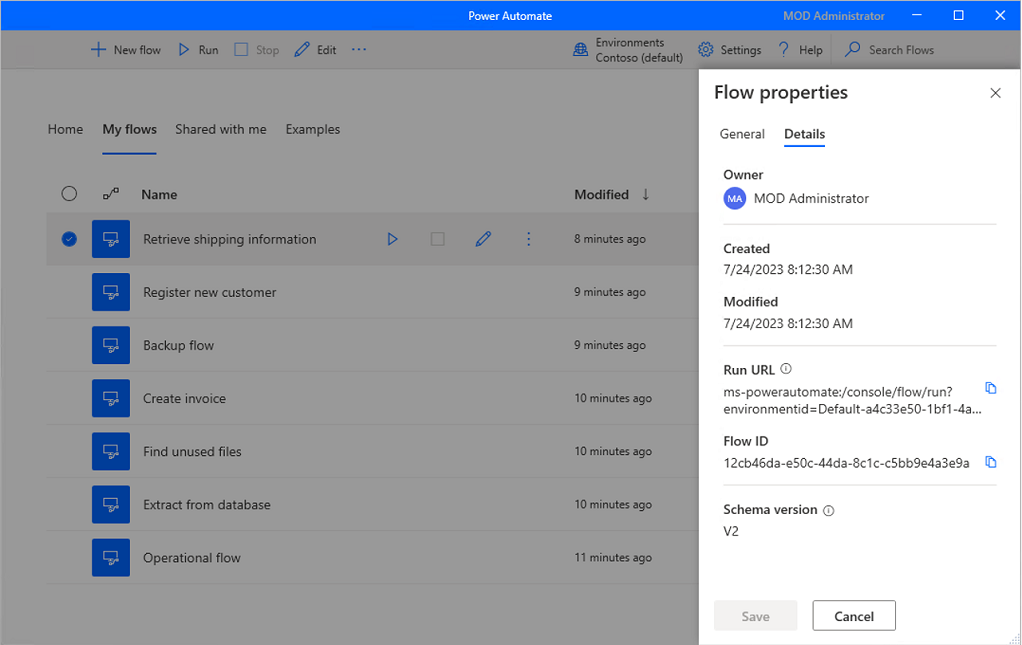
Generar descripció del flux utilitzant Copilot (vista prèvia)
[Aquest tema és documentació prèvia a la publicació i està subjecte a canvis.]
Genereu una descripció del flux per als fluxos que sou propietari o copropietari prement un botó. A continuació, Copilot analitza el flux i genera una descripció per a ell. Aquesta característica també està disponible als detalls del flux a make.powerautomate.com. Més informació: Gestionar els fluxos d'escriptori
Important
- Aquesta és una característica de visualització prèvia.
- Les característiques de visualització prèvia no estan dissenyades per a un ús de producció i poden tenir una funcionalitat restringida. Aquestes característiques estan disponibles abans d’un llançament oficial de producte per tal que els clients el puguin utilitzar abans i enviar-nos els seus comentaris.
- Per entendre les capacitats i limitacions d'aquesta característica, aneu a PMF per generar una descripció de flux utilitzant Copilot.
Requisits previs
- Actualment, la descripció del flux de generació utilitzant la funcionalitat de Copilot només està disponible en entorns ubicats als Estats Units.
- Actualment, la descripció del flux de generació utilitzant la funcionalitat de Copilot només està disponible per a usuaris amb un compte laboral o acadèmic.
Utilitzeu Copilot per generar la descripció
Per generar una descripció del flux, navegueu fins a les propietats del flux on voleu generar la descripció. A l'àrea de text Descripció , seleccioneu Permet que Copilot creï una descripció. Copilot analitza el seu flux i omple la descripció amb un resum del seu flux.
Ajuda'ns a millorar aquesta funció
Per enviar suggeriments, seleccioneu la icona polze cap amunt o polze cap avall a sota del contingut generat per IA. Un cop ho feu, apareixerà un quadre de diàleg que podeu utilitzar per enviar comentaris a Microsoft.
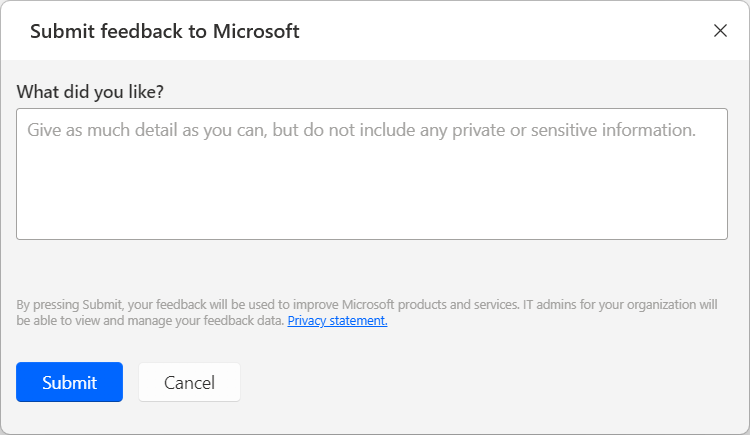
Nota
Si no veieu el quadre de diàleg, és possible que l'administrador Power Platform l'hagi desactivat. Més informació: Desactivació de la funcionalitat de comentaris de l'usuari
Desactivació de la descripció del flux de generació mitjançant la funcionalitat de Copilot
Per inhabilitar la descripció del flux de generació mitjançant la funcionalitat de Copilot, Power Platform els administradors poden contactar amb el suport tècnic de Microsoft. Més informació: Obtenir ajuda + assistència tècnica
Desactivació de la funcionalitat de comentaris dels usuaris
Com a Power Platform administrador, podeu evitar que els usuaris enviïn comentaris a Microsoft inhabilitant la configuració de l'inquilí disableSurveyFeedback mitjançant el PowerShell. Més informació:
Sol·licituds de drets dels interessats sobre comentaris dels usuaris
Els administradors d'inquilins poden veure, exportar i suprimir els comentaris dels usuaris iniciant sessió al centre d'administració Microsoft 365 i, a continuació, seleccionantComentaris sobre productes sanitaris>.
Consulteu també
PMF per generar una descripció del flux utilitzant Copilot
Actualització Power Automate per a escriptori
Power Automate Comprova amb freqüència si hi ha actualitzacions i mostra les notificacions adequades.
Les notificacions d'actualització us ofereixen l'opció de retardar l'actualització i continuar-la més endavant. Si no vols rebre notificacions d'actualitzacions, desactiva l'opció Mostra les notificacions d'actualització a la configuració general.
Per actualitzar Power Automate manualment per a l'escriptori, seleccioneu Comprova si hi ha actualitzacions a la configuració general.
Canvia l'organització
Si sou membre de més d'un inquilí, podeu canviar d'organització seleccionant el nom de l'organització a l'extrem superior dret de la consola i, a continuació, seleccioneu Canvia d'organització.
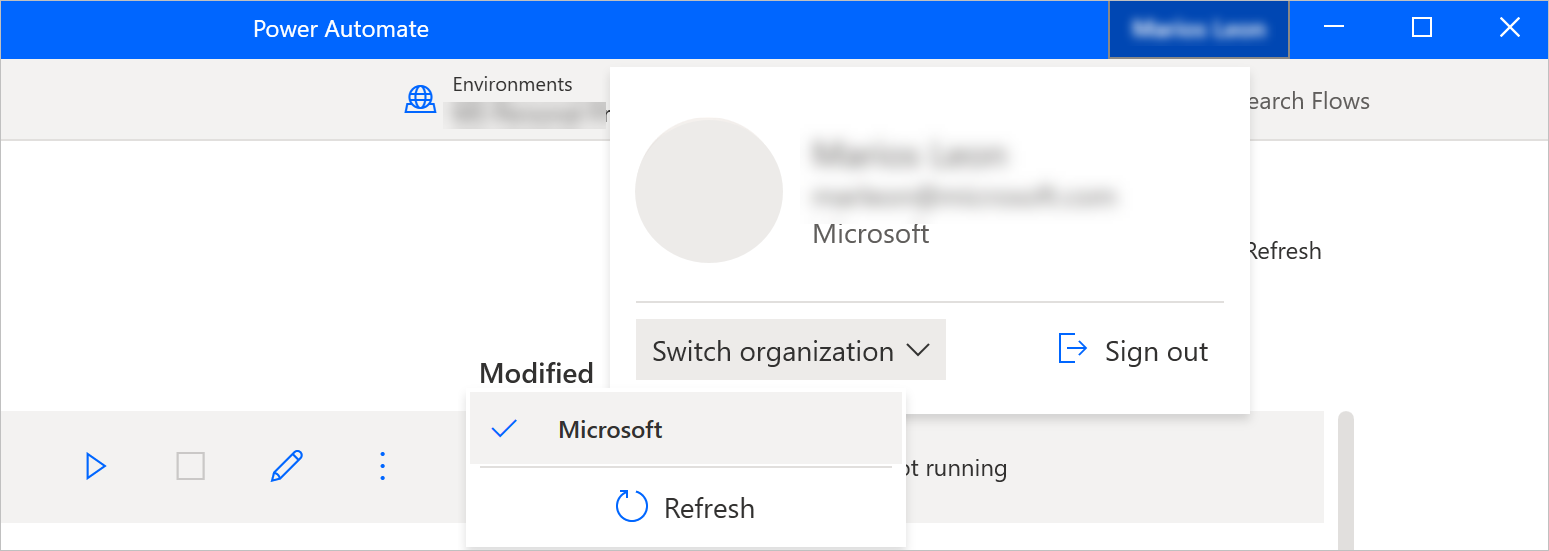
Comentaris
Properament: al llarg del 2024 eliminarem gradualment GitHub Issues com a mecanisme de retroalimentació del contingut i el substituirem per un nou sistema de retroalimentació. Per obtenir més informació, consulteu: https://aka.ms/ContentUserFeedback.
Envieu i consulteu els comentaris de
